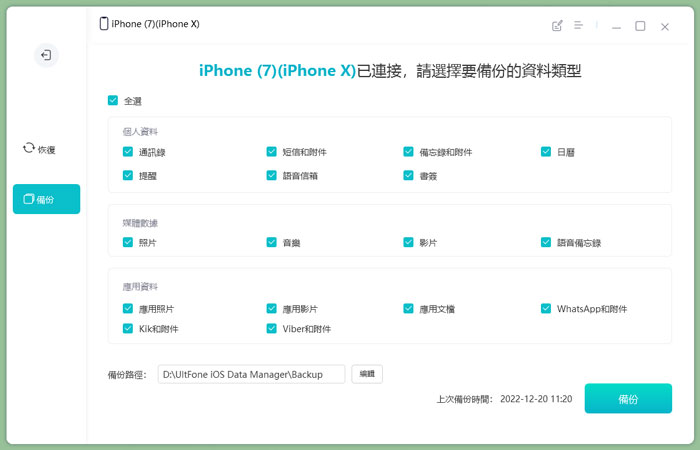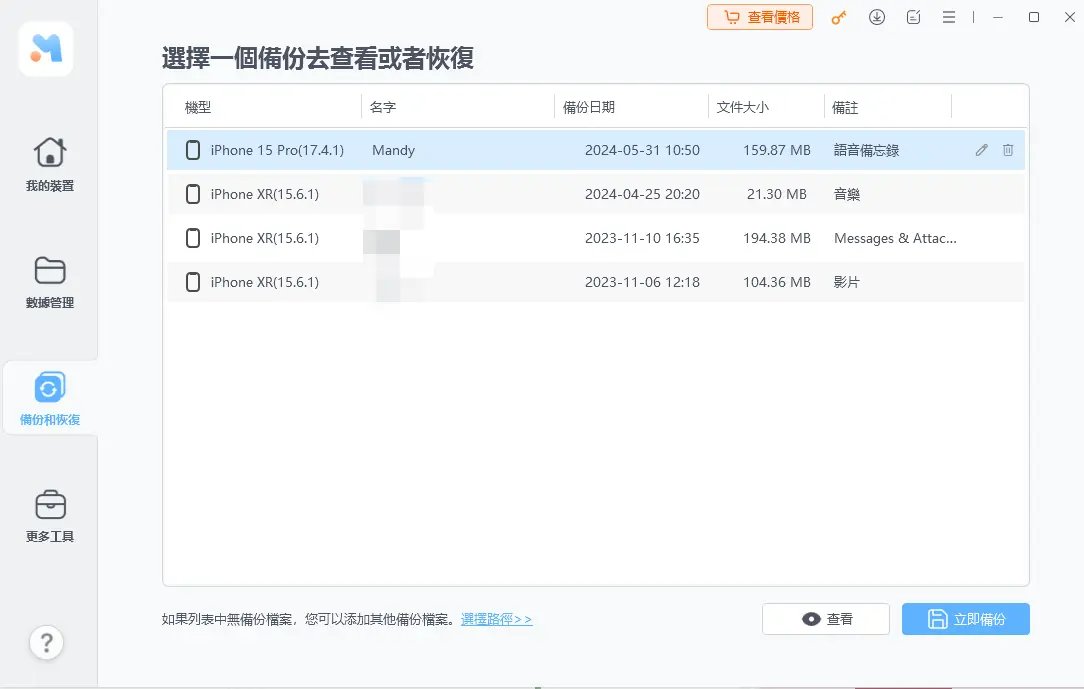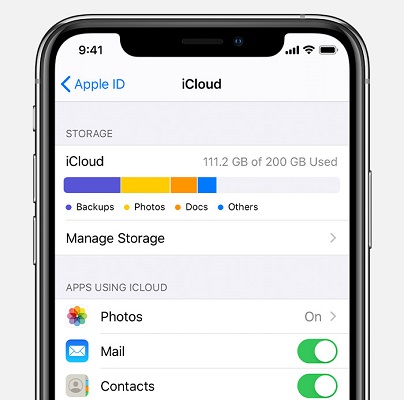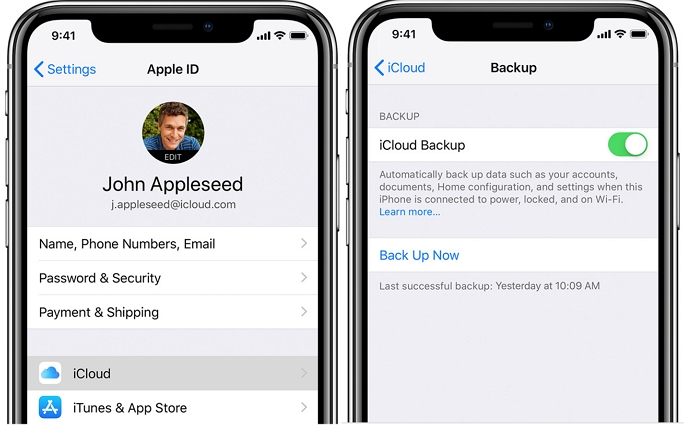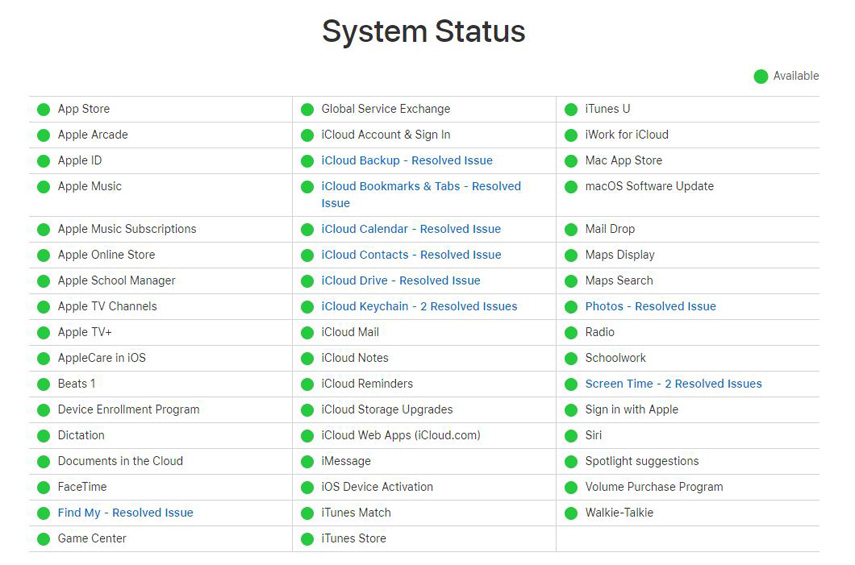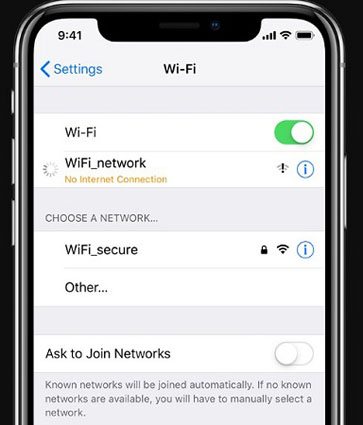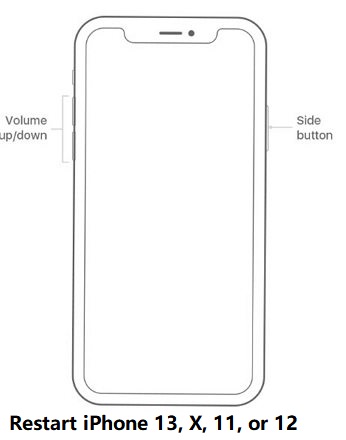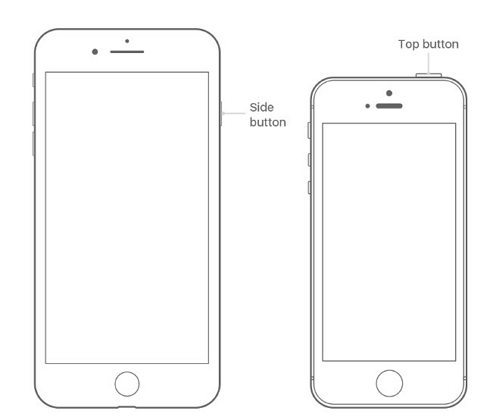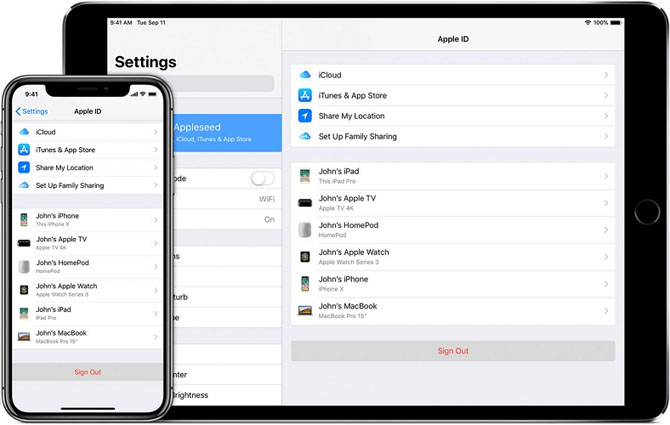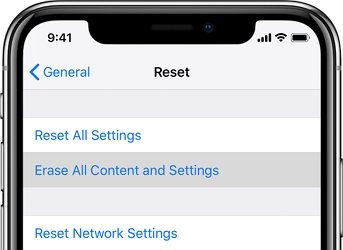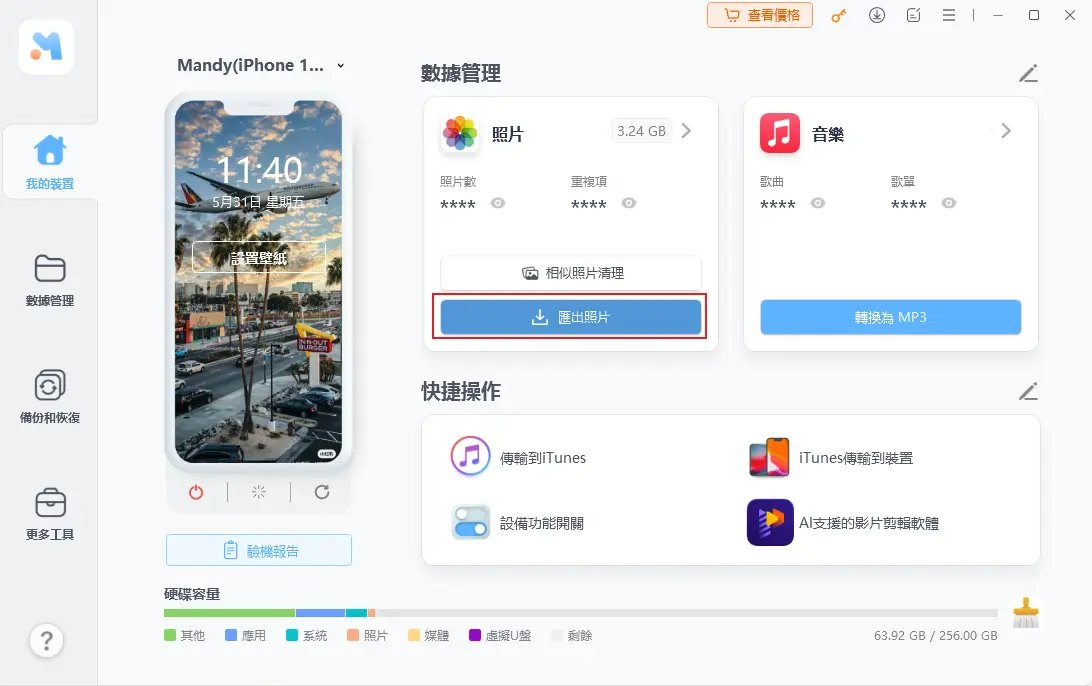9個秘技快速解決iPhone 備份失敗難題,一鍵備份iPhone 超簡單【2025最新最有效】
 Jerry Cook
Jerry Cook- 2025-01-02更新 / iOS 資料傳輸
每個iPhone用戶都依賴iCloud或iTunes來備份他們的iDevice。但是,事情並不總是一帆風順,意想不到的事情經常發生。最近,許多用戶遇到了iPhone無法備份到iCloud的問題。如果你遇到了相同的問題,你可能會想知道為什麼我的iPhone無法備份到iCloud。好消息是,你可以輕鬆解決這個問題。讓我們繼續進行,嘗試以下步驟,這些步驟可能有助於解決這個惱人的問題。
方法1:使用最佳iPhone 備份軟體,替代iCloud
如果您覺得iTunes 不好用,用iCloud 用遇到備份失敗或是遇到無法備份iPhone的狀況,那麼強烈推薦使用UltFone iOS 數據管家備份iPhone,這個第三方工具比iCloud、iTunes 更好用。操作簡單,一鍵即可完成備份,還能直接預覽備份檔;還原除了可以整機還原,還可以選擇重要檔案還原大大節省容量!
讓我們先來看看這款軟體比iTunes/iCloud 更優秀的地方
- 一鍵操作,將iPhone/iPad/iPod touch備份到電腦,無空間限制
- 支援選擇性備份,您可以選擇要備份的某些重要檔案
- 支援預覽備份檔案,讓您輕鬆查找資料
- 該軟體都支援超過30種檔案類型,無論您想要備份照片、影片、聯絡人、音樂、應用程式附件、WhatsApp附件等等都可以
- 快速備份,軟體備份速度遠比iTunes / iCloud 快
所以,您準備好試用UltFone iOS 數據管家了嗎?從官網下載軟體,然後按照以下步驟進行:
-
步驟1啟動軟體,然後在左側導航欄選擇備份。

-
步驟2選擇需要備份的檔案類型,然後點擊“立即備份”。

-
步驟3 備份完成之後,可以直接點擊查看備份檔案。

方法2:檢查iCloud 存儲空間
iCloud只有5GB的免費存儲空間。這個空間很快就可能被用完,如果空間用完了,也會造成您的iPhone無法備份的情況。所以,請檢查iCloud 可用存儲空間是否充足:
- 在您的iPhone上,打開「設定」>「您的名稱」。
點擊「iCloud」,選擇「管理儲存空間」。

進入iCloud 空間後如果發現存儲空間用完了,那麼您可以通過刪除舊的iCloud 備份或是付費購買iCloud 空間解決空間不足的問題。
- 在iCloud儲存空間頁面上,點擊您想刪除備份數據的應用程式。
- 點擊「刪除數據」。對於某些應用程式,您可能會看到「刪除文件和數據」或「關閉並刪除」。
- 選擇「刪除」以確認。除了刪除備份外,您還可以升級您的iCloud儲存空間,只需點擊「升級」即可完成。
方法3:檢查你的iCloud 設定
要進行iCloud備份,必須在iPhone上啟用iCloud備份功能。因此,在開始備份前,請確保已在iPhone 上啟用iCloud 備份功能。
- 前往「設定」>「[你的名字]」>「iCloud」。
- 往下滾動並點擊「iCloud備份」。
- 將iCloud備份的開關滑動到綠色位置。
當提示時,點擊「確定」。

方法4:檢查iCloud 狀態
出現無法備份iPhone 的情況也有可能是iCloud伺服器出現了故障。你可以前往蘋果系統狀態頁面確認,以確保目前沒有維護或故障影響iCloud。
- 前往蘋果系統狀態頁面。
如果在iCloud備份前看到「綠色狀態」,表示蘋果伺服器沒正常。

方法5:檢查網絡連接
如果你的設備沒有連接到可靠的網路,那也有可能導致iPhone 備份失敗。因此,請確保你的iPhone 連接到穩定的Wi-Fi網路。
- 在你的iPhone上,進入「設定」>「Wi-Fi」。
- 確保Wi-Fi開關處於綠色的「開啟」狀態。
如果你的設備沒有自動連接到已知網路,請選擇你的Wi-Fi網路並輸入密碼。

方法6:重啟iPhone
如果你的設備沒有重大問題,通常重啟iPhone 也可以修復一些小故障。
在iPhone X/11上:
- 按住任一音量按鍵和側邊按鍵,直到出現滑動以關閉的選項。
- 滑動滑塊以關閉設備。
等待片刻,再次按住側邊按鍵,直到出現蘋果標誌。

在iPhone 8/7/6/SE (第二代)上:
- 按住側邊按鍵,直到出現滑動以關閉的選項。
- 滑動滑塊以關閉設備。
等待片刻,再次按住側邊按鍵,直到出現蘋果標誌。
在iPhone SE (第一代)/5或更早的機型上:
- 按住頂部按鍵,直到出現滑動以關閉的選項。
- 滑動滑塊以關閉設備。
等待片刻,再次按住頂部按鍵,直到出現蘋果標誌。

方法7:重新登入iCloud
除此之前,你還可以嘗試重新登入iCloud ,以解決iPhone 無法正常備份到iCloud 的問題。
- 在您的iPhone上,打開「設定」。
- 向下滾動並點擊「帳號和密碼」。
- 再次向下滾動到底部,點擊「登出」。
- 當您看到在iPhone上保留或刪除iCloud的選擇時,點擊「保留在我的iPhone上」選項。
等待片刻,使用相同的iCloud憑證重新登入並打開iCloud備份功能。

方法8:更新iOS 系統
您的iPhone是否已經更新到最新的iOS版本?有時候,舊的iOS 系統可能會導致一些意外的問題或錯誤,就像您現在所面臨的問題一樣。因此如果有新的iOS系統可以更新,請立即進行更新。
- 在您的iPhone上,進入「設定」>「一般」。
- 點擊「軟體更新」。
- 如果有可用的更新,點擊「下載並安裝」。
方法9:重置所有設定
如果以上方法都無法解決iPhone 備份失敗的問題,那麼現在是時候重置iPhone 設定了。這不會從設備中刪除任何數據,只會重置系統設定,例如Wi-Fi網絡密碼。這樣做可以清除干擾iPhone 備份的任何設定。
- 在您的iPhone上打開「設定」。
- 點擊「一般」。
- 向下滾動並點擊「重置」。
選擇「重置所有設定」並確認您希望繼續進行。

結論
如果您的iPhone 無法備份到iCloud,並且您不想經歷嘗試多個步驟來解決問題的麻煩,那麼就請使用UltFone iOS 數據管家。這款可靠的iOS備份軟體,只需要簡單一鍵,即可輕鬆完成iPhone 備份。